De um modo geral, o encontre os erros e resolva-os Para encontrar problemas, mas muitas vezes eles precisam ser corrigidos manualmente. Como o problema que tentaremos resolver hoje é:O Wi-Fi não tem uma configuração de IP válida“. Portanto, veremos como corrigir esse problema no Windows 10. Existem várias coisas que causam esse problema, como configurações de rede incorretas e drivers de rede com defeito. Existem soluções práticas para resolver este problema.
Você encontrou um erro?O Wi-Fi não tem uma configuração de IP válidaNo Windows 10? Esse problema é frustrante, pois impede você de se conectar à Internet.
Explicaremos por que você vê a mensagem de que sua rede Wi-Fi não tem uma configuração de IP válida e como corrigir o problema para que você possa conexão de internet mais uma vez.

O que é um erro de configuração de IP inválido?
Antes de mergulharmos nas correções, é útil descobrir por que esse erro está aparecendo. Em suma, quando conectado ao Wi-Fi, o roteador configura endereço de IP Para o seu computador para que ele possa se conectar à Internet.
Se algo der errado na configuração do endereço IP, o computador e o roteador não poderão se comunicar. Por exemplo, seu computador pode tentar usar um endereço IP diferente do esperado pelo roteador. Isso impede que você acesse a internet e resulta em erro Não contém uma configuração de IP válida.
Vamos dar uma olhada em como resolver esse problema.
1. Reinicie o seu computador
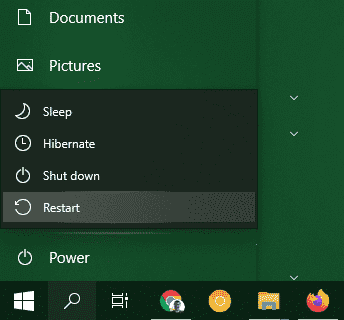
Como a maioria dos problemas, a primeira etapa da solução de problemas deve ser reiniciar o computador. Você pode ver uma mensagem “A rede Wi-Fi não tem uma configuração de IP válida” devido a uma falha temporária do sistema. Antes de gastar muito tempo em correções mais avançadas, você deve fazer uma reinicialização rápida para começar de forma limpa.
Se você reiniciou e ainda vê esse erro, continue lendo.
2. Reinicie seu roteador
Outra solução simples para problemas de rede é reiniciar o roteador sem fio. Como esse erro envolve o roteador fornecendo um endereço IP ao seu computador, ele pode ter encontrado um problema. Assim como reiniciar o computador, uma reinicialização rápida do roteador removerá quaisquer erros temporários e permitirá que ele reinicie.
Se após o ciclo operacional de todos os dispositivos você ainda não conseguir se conectar à Internet, examinaremos etapas mais avançadas.
3. Edite e renove seu endereço IP
Com a ferramenta Prompt de Comando, você pode desistir do endereço IP atual do seu computador e solicitar um novo. Essa é uma boa maneira de se livrar do problema de configuração de IP ruim.
Para fazer isso no Windows 10, clique com o botão direito ou toque no botão do menu Iniciar Win + X Para abrir uma lista Link rápido. Selecione Prompt de Comando (Admin) ou Windows PowerShell (Admin) na lista para abrir o Prompt de Comando.
Na linha de comando, digite o seguinte e pressione Enter:
ipconfig /release
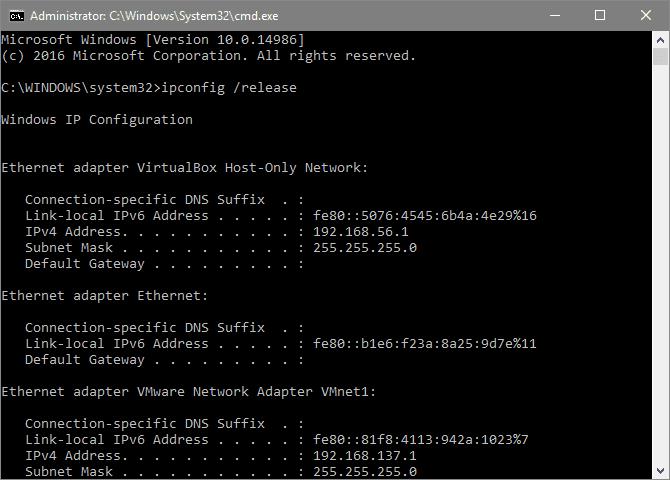
Isso informa ao computador para desistir do endereço IP atual e devolvê-lo ao conjunto de endereços fornecido no roteador. Depois disso, digite este comando (pressione Entrar Para executar) para solicitar um novo endereço:
ipconfig /renew
Com o novo endereço IP, tente ficar online novamente.
4. Redefinir os protocolos de rede
Para continuar, você também pode usar a linha de comando para redefinir o Winsock, que é a especificação que explica como seu computador acessa a rede.
Abra um prompt de comando ou janela de prompt de comando do PowerShell conforme mostrado acima e execute os seguintes comandos um por um:
netsh winsock reset
netsh int ip reset
Tente ficar online novamente depois.
5. Verifique a configuração manual do endereço IP
Por padrão, seu computador e roteador usam um protocolo chamado DHCP (Dynamic Host Configuration Protocol) para atribuir um endereço IP ao seu sistema sem qualquer intervenção manual. Se você definir Endereço IP estático No passado, e você mudou algo, isso poderia causar um erro ”O Wi-Fi não tem uma configuração de IP válida".
Para verificar isso, abra Configurações (atalho Win + I Fácil de usar) e navegue até "Rede e Internet" -> Status. Aqui, selecione Alterar Opções do conversor. Na janela que aparece, clique duas vezes em Conexão Wi-Fi.
Você verá uma nova janela contendo informações sobre sua conexão. Clique emPropriedades”Na parte inferior, clique duas vezes Versão do Protocolo de Internet 4 No menu de opções. Isso abrirá a janela de propriedades, onde você pode alterar as configurações de IP.
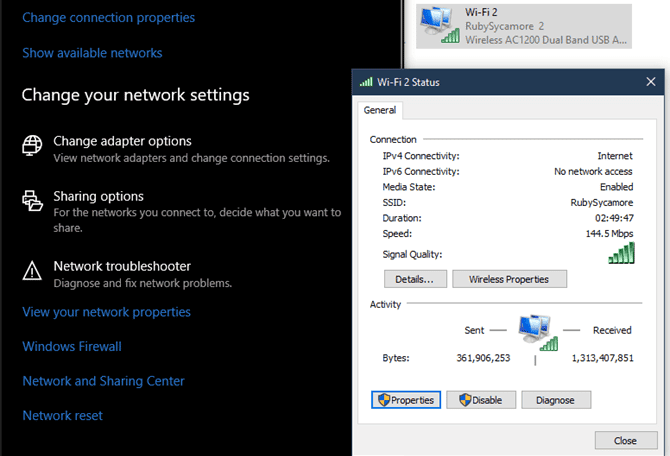
A maioria dos usuários deve ter a opção de obter Endereço IP automaticamente. Se você usou um endereço IP pré-atribuído nos endereços listados abaixo, tente alterar esta opção para "Automático" e pressionar "ESTÁ BEM". Em seguida, tente se conectar para ver se você pode ficar online com essa mudança.
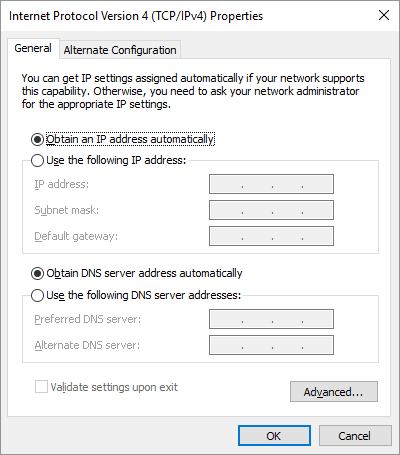
A preparação pode ajudar Endereço IP estático Resolve esse problema, mas provavelmente não é necessário e superestimado para a maioria dos usuários.
6. Atualize o driver da placa de rede
Como o erro “Configuração de Wi-Fi não tem um IP válido” envolve uma conexão sem fio, você deve garantir que o driver que o computador está usando para a rede Wi-Fi está funcionando corretamente.
Para fazer isso, pressione Win + X Mais uma vez e selecione Gerenciador de Dispositivos. Expanda adaptadores de rede e pesquise برنامج Ligue a placa de rede sem fio. Clique com o botão direito e selecione Atualizar software de driver -> Pesquisar automaticamente software de driver atualizado.
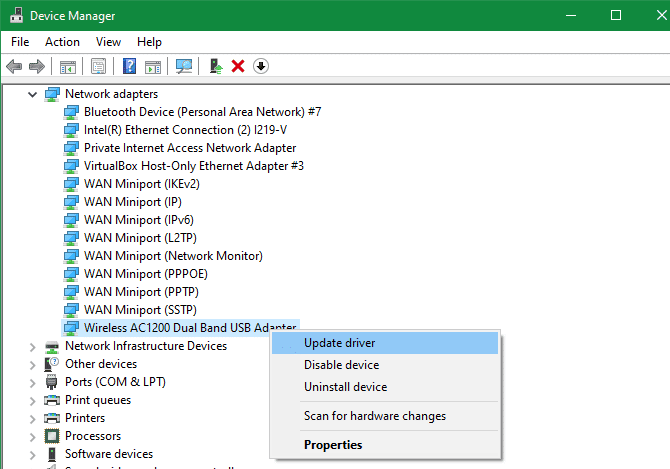
Esta configuração pode não exibir o novo driver. Nesse caso, você pode clicar com o botão direito do mouse no nome do dispositivo e escolher “Propriedades”Para ver quem o construiu (provavelmente Intel ou Realtek). Você pode encontrar uma versão atualizada do driver no site do fornecedor do componente; Confira nosso guia para atualização Drivers do Windows Para obter ajuda a esse respeito.
Caso contrário, você pode clicar com o botão direito do mouse no driver e escolher Desinstalar Para removê-lo do seu computador. Ao reiniciar, o Windows deve reinstalar um novo driver da placa de rede. No entanto, se não fizer isso automaticamente, você precisará reinstalá-lo sozinho, seja com outro computador ou uma conexão com fio.
7. Verifique se há malware ou um conflito de aplicativo antivírus
Se você chegar a este ponto, uma verificação deve ser feita para procurar Malware No seu computador. Vírus e outros malwares podem às vezes bagunçar suas configurações de Internet para impedir que você se conecte à Internet. Embora isso possa não resultar em problema.O Wi-Fi não tem uma configuração de IP válida“Porém, ainda vale a pena tentar.
Execute uma verificação com o Windows Defender ou Aplicativo antivírus O último que você instalou em seu sistema. Se você tiver acesso a outro computador que pode se conectar à Internet, baixe a versão gratuita do Malwarebytes E copie-o para o computador afetado para executar a varredura anti-malware.
Como outra etapa da solução de problemas, tente desabilitar o aplicativo antivírus e tente se conectar à Internet novamente. Alguns aplicativos antivírus de terceiros podem interferir nas operações normais da rede e bloquear a conexão da rede.
8. Aumente o número de usuários DHCP
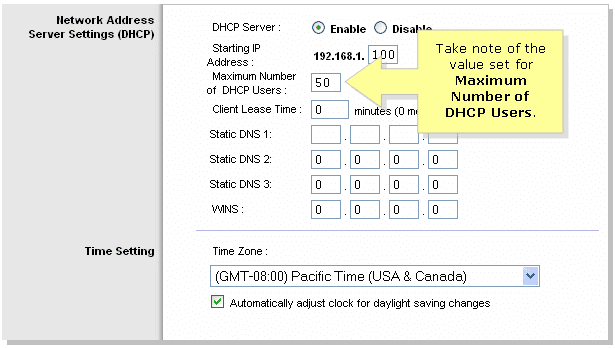
A maioria dos roteadores tem um limite padrão no número de dispositivos que podem se comunicar usando DHCP. Se você tiver muitos dispositivos conectados à Internet em sua casa, há uma chance de chegar a esse ponto, o que causa erros de configuração de IP quando o computador tenta obter um endereço IP.
Você precisará fazer login em seu roteador e encontrar as configurações DHCP , E aumente o limite para corrigir esse problema. Como você faz isso depende do tipo Roteador Seu arquivo, portanto, não podemos fornecer orientações precisas. Para começar, consulte Noções básicas de login do roteador e consulte o Suporte ao usuário se precisar de ajuda mais específica.
9. Redefinir as configurações de rede
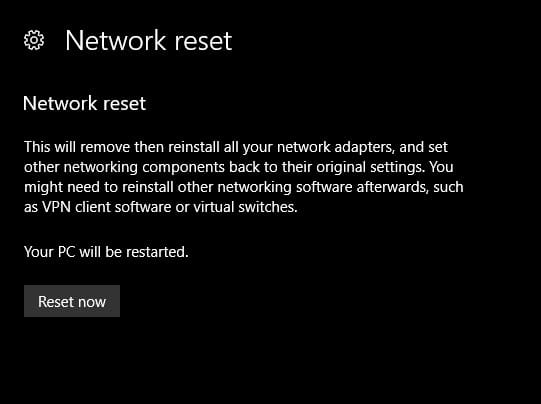
Neste ponto, depois de tentar grandes reparos. Você deve agora Redefinir as configurações de rede do Windows 10 Onde pode haver um problema profundo.
Vamos para Configurações -> Rede e Internet -> Status , E clique Reiniciar rede No final da página. Como há um aviso de que fazer isso removerá todos os adaptadores de rede e redefinirá tudo para as configurações padrão. Se você concordar com isso, toque em Redefinir agora. O processo irá reiniciar seu computador.
Livre-se de erros de configuração de IP
Felizmente, você não precisa redefinir todas as configurações de rede para resolver o 'erro'O Wi-Fi não tem uma configuração de IP válida“. Normalmente, esse erro é uma falha temporária que desaparece com uma das etapas acima.
Se você ainda tiver problemas ou quiser saber mais sobre Redes domésticas Confira nosso guia completo Para solucionar erros de rede do Windows.







